Windows で MAC アドレスを見つける 7 つの方法

getmac、Get-NetAdapter などのコマンドを使用して、Windows で MAC アドレスを検索する方法。
Windows に組み込まれている多くのクリエイティブ オプションの 1 つは、あらゆる種類のマルチメディア ファイルを記録および再生する機能です。Windows 10 では、オーディオの録音と再生用の既定のデバイスを簡単に選択できます。ただし、同様の機能を持つデバイスから別のデバイスを使用したい場合はどうすればよいでしょうか? たとえば、コンピューターに Web カメラとマイクがあり、マイクを既定の録音デバイスにしたいとします。または、ヘッドフォンとスピーカーの両方が利用可能で、ヘッドフォンをデフォルトのオーディオ再生デバイスにしたい場合があります。Windows 10 で既定のオーディオ デバイスを変更する方法を見てみましょう。
コンテンツ
何を達成したいですか?
変更を加える前に、何を扱っているかを知ることが重要です。たとえば、一部の Windows PC には、内蔵スピーカー (通常は低品質) を備えた大型モニターと、PC に接続された外部スピーカーがあります。オーディオを再生するために、内蔵スピーカーの代わりに外部スピーカーを使用したい場合があります。
たとえば、マイクを使用してオーディオを録音し、スピーカーで再生します。また、光学ドライブなどのコンピューター内のデバイスからサウンドを録音し、ヘッドフォンで再生することもできます。多くの人が複数のオーディオ デバイスを接続しています (Web カメラに含まれるマイク、スタンドアロンのマイク、ヘッドセットに組み込まれたマイクなど)。忠実さ。

PCで使用したさまざまな録音デバイス
誰もいない廊下にいるように自分の声が聞こえるのは望ましくありません。デフォルトでは、ヘッドセットやデスクのマイクではなく、3 フィート離れた Web カメラ マイクが使用されているからです。
したがって、このチュートリアルを進める前に、達成したいことを明確にする必要があります。つまり、各タスクにどのオーディオ デバイスを使用するかです。
サウンド フライアウトを使用して、Windows 10 で既定の再生デバイスを選択する方法
Windows 10 で再生デバイスを変更する最も簡単な方法は、[サウンド] フライアウトから選択することです。システム トレイの音量アイコンをクリックまたはタップし、現在の再生デバイスをクリックまたはタップします。
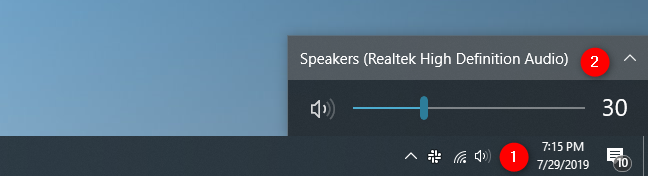
Windows 10 システム トレイのサウンド フライアウト
次に、[サウンド] フライアウトに、使用できるすべての再生オーディオ デバイスが表示されます。あなたがしなければならないのは、リストから好みのものを選択することだけです.
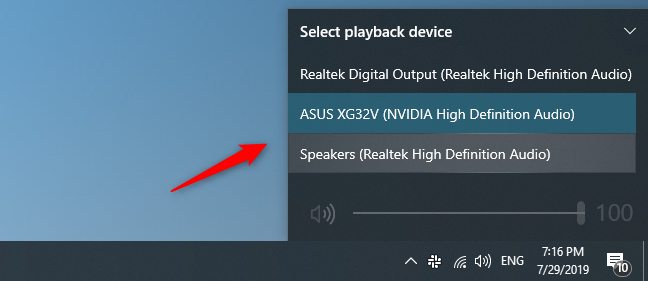
サウンド フライアウトでデフォルトの再生デバイスを選択する
設定アプリを使用して、Windows 10 でデフォルトの再生デバイスを選択する方法
同様に、設定アプリから、再生に使用するオーディオ デバイスを選択することもできます。ただし、この方法にはさらにいくつかの手順が必要です。設定アプリを開くことから始めます。簡単な方法は、スタート メニューからそのボタンをクリックまたはタップすることです。
設定アプリで、[システム] 、 [サウンド] の順に移動します。ウィンドウの右側で、[出力デバイスの選択] の下で現在選択されている再生デバイスをクリックまたはタップします。
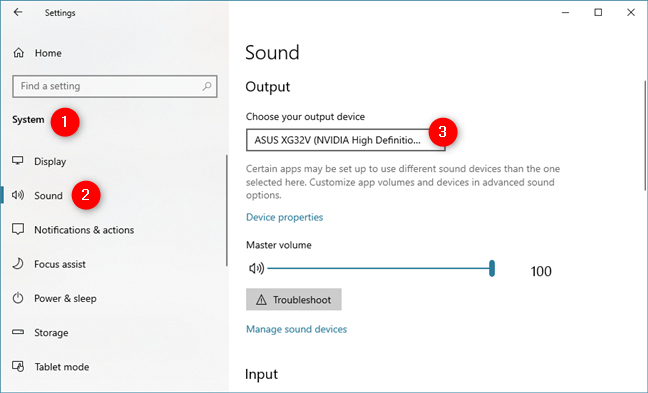
設定サウンドセクションから出力デバイスリストを選択してください
設定アプリには、システムで利用可能なすべてのオーディオ再生デバイスのリストが表示されます。お好みのものをお選びください。
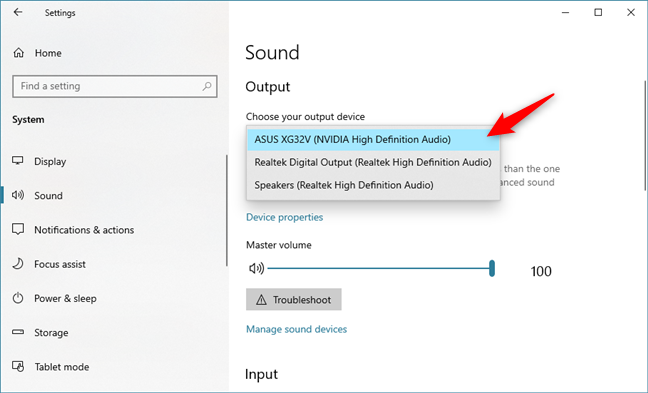
デフォルトの再生デバイスの選択
注:設定アプリから [サウンド]セクションにアクセスするには、もう少し速い方法もあります。たとえば、検索を使用するか、システム トレイの音量アイコンを右クリックまたは長押しして、[サウンド設定を開く] をクリックまたはタップします。
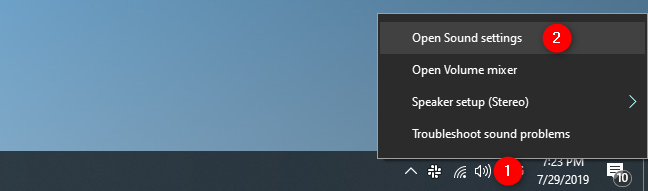
Windows 10 でサウンド設定を開くより速い方法
コントロール パネルのサウンド設定を使用して、Windows 10 でデフォルトの再生デバイスを選択する方法
クラシックサウンドウィンドウを使用して、Windows 10 システムのデフォルトの再生デバイスを変更することもできます。ただし、アクセスするのは、以前よりも少し面倒です。[コントロール パネル] を開き、[ハードウェアとサウンド]に移動して、[サウンド] をクリックまたはタップします。
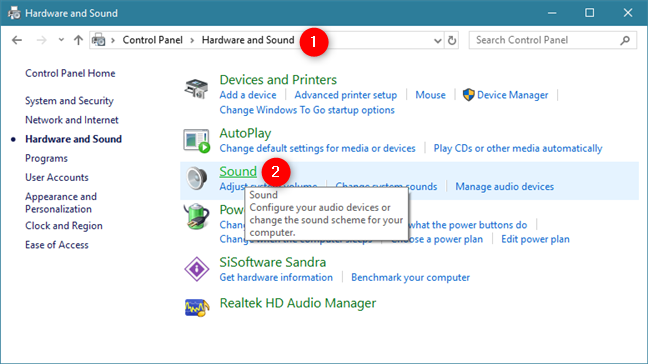
コントロール パネルの [ハードウェアとサウンド] セクションの [サウンド] リンク
この操作により、既定のオーディオ デバイスを設定する [サウンド]ウィンドウが開きます。
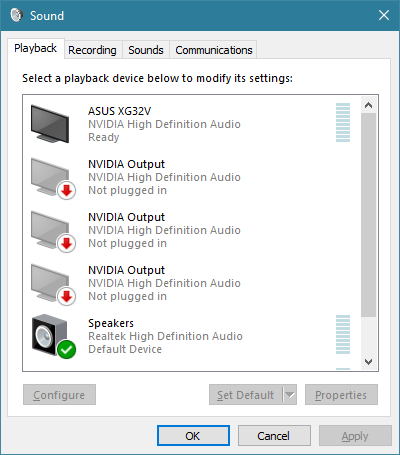
Windows 10 のサウンド ウィンドウ
[再生] タブには、Windows コンピューターで使用できるすべての再生デバイスが表示されます。それぞれのシステムは異なり、表示されるものはそれを反映しています。また、実際に使用可能なデバイスも確認できます。一部のデバイスは接続されていない可能性があるため、グレー表示されています。緑色のチェックマークは、現在のデフォルト デバイスを示します。
別のオーディオ デバイスをデフォルトの再生デバイスとして選択するには、それをクリックまたはタップしてから、[デフォルトに設定] ボタンをクリックします。
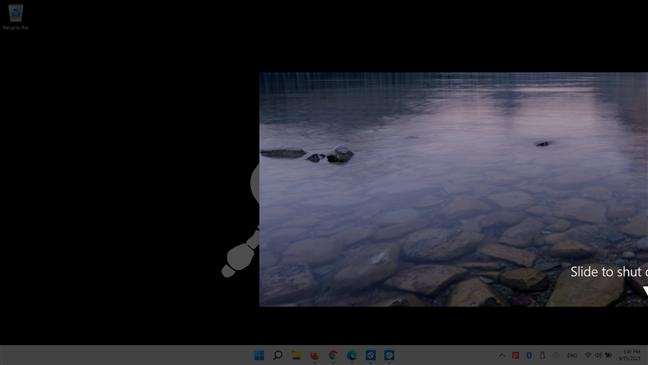
サウンドウィンドウでデフォルトの再生デバイスを選択する
選択したデバイスが Windows の既定の再生デバイスになります。すべての再生オーディオがそのデバイスを経由するようになりました。
設定アプリを使用して、Windows 10 で既定の録音デバイスを選択する方法
設定アプリで、[システム] 、 [サウンド] の順に移動します。ウィンドウの右側で、[入力デバイスの選択] の下で現在選択されている録音デバイスをクリックまたはタップします。
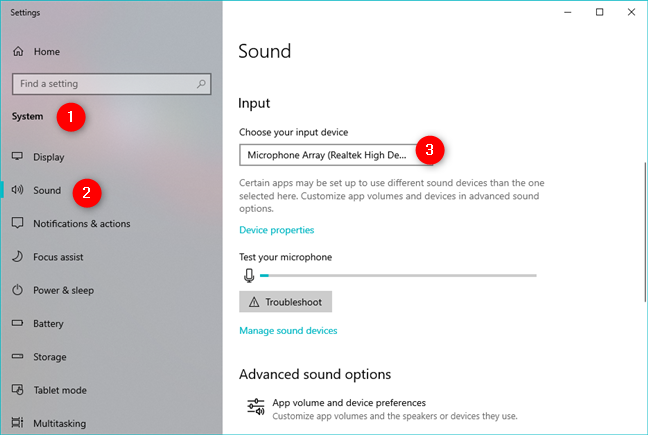
設定アプリの [サウンド] セクションから [入力デバイスを選択] リスト
設定アプリには、システムで利用可能なすべての入力デバイスのリストが表示されます。リストから好みのものを選択するだけです。

設定アプリで入力デバイスを選択します
好みの録音デバイスを選択するとすぐに、選択がすぐに適用されます。
コントロール パネルの [サウンド] 設定を使用して、Windows 10 で既定の録音デバイスを選択する方法
または、[サウンド]ウィンドウに移動することもできます: [コントロール パネル -> ハードウェアとサウンド -> サウンド]。
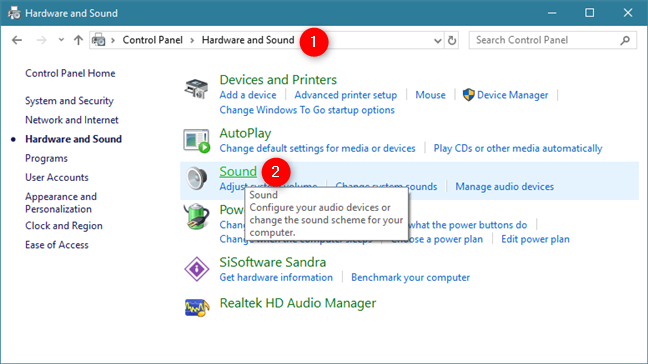
コントロール パネルの [ハードウェアとサウンド] セクションで [サウンド] をクリックします。
[サウンド] ウィンドウで、[録音] タブをクリックまたはタップします。ここには、サウンドの録音に使用できるデバイスが表示されます。ここでも、現在の既定のデバイスは緑色のチェックマークで示されます。優先するデバイスを選択し、[デフォルトに設定] をクリックまたはタップします。

サウンドウィンドウでデフォルトの録音デバイスを設定する
ヒント:音声を録音しようとしているかのように話しているときに、各デバイスの横にあるバーの動きを観察することで、録音デバイスが機能しているかどうかを確認できます。
Windows 10 で別の通信デバイスを設定する方法
サウンドウィンドウでは、通信用にさまざまなデフォルト デバイスを設定することもできます。設定アプリにはまだ追加されていないため、これは Windows 10 でこの変更を行うことができる唯一の場所であることに注意してください。
たとえば、Skypeにはモニターに組み込まれているヘッドセットまたはスピーカーを使用し、それ以外には外部スピーカーを使用することができます。これを設定するには、まず、使用するデバイスを選択してから、[デフォルトに設定] ボタンの下向き矢印をクリックまたはタップします。次に、デバイスを通信(既定の通信デバイス)または一般的な再生(既定のデバイス)に割り当てることができます。

Windows 10 で既定の通信デバイスを設定する
デフォルトの通信デバイスには、デフォルトの再生オーディオ デバイスとは異なる緑色のアイコンがあることがわかります。
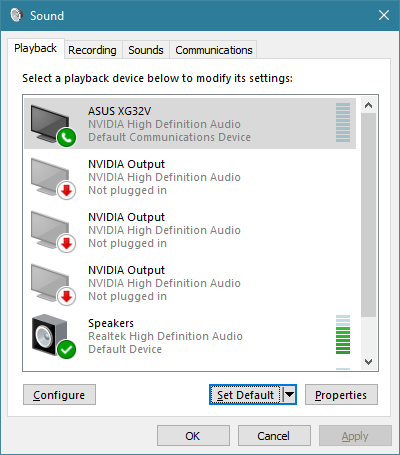
デフォルトの通信デバイスは電話アイコンでマークされています
デフォルトの再生通信デバイスの設定が完了したら、[ OK ] をクリックまたはタップするか、同じプロセスを繰り返して通信用のデフォルトの入力デバイスを設定します。
トラブルシューティング: お気に入りのオーディオ デバイスが一覧に表示されないのはなぜですか?
録音に使用したいオーディオ デバイスがリストにない場合はどうすればよいですか? この問題については、一般的な音声認識の問題のトラブルシューティングで説明しました。音声認識デバイスも [サウンド]ウィンドウから設定されることに注意してください。既定では、Windows は、無効になっているデバイス、切断されているデバイス、または正しいドライバーがインストールされていないデバイスを表示しません。お使いのデバイスがリストにない場合は、[サウンド] ウィンドウの空白スペースを右クリックするか、長押しします。次に、[無効なデバイスを表示] をクリックまたはタップして、通常は表示されないデバイスを表示することを選択できます。
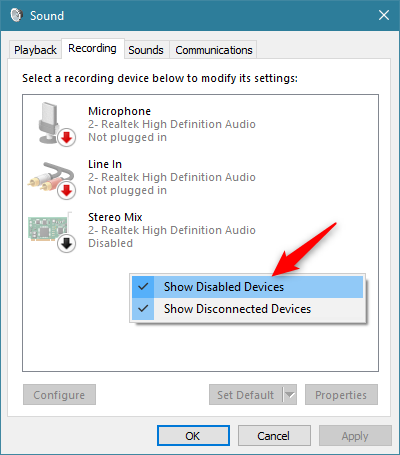
無効化されたデバイスと切断されたデバイスをサウンド ウィンドウに表示する
[サウンド]ウィンドウの [再生] タブで無効なオーディオ再生デバイスを表示する場合も同様です。
Windows 10 で既定のサウンド デバイスを変更できましたか?
ご覧のとおり、再生と録音用の既定のオーディオ デバイスを設定するのは、Windows 10 ではすばやく簡単なプロセスであり、複数の場所から設定を調整できます。Windows 10 の記録および再生機能を最大限に活用するために、必要に応じていつでも変更できます。録音または再生のデフォルト設定について、良い経験と悪い経験はありますか? 以下のコメントセクションでそれについて話しましょう。
getmac、Get-NetAdapter などのコマンドを使用して、Windows で MAC アドレスを検索する方法。
資格情報マネージャーとは何ですか? Windows がパスワードをどのように保存しますか? それを使用して保存されたパスワードを表示、編集、または削除する方法は?
Windows サンドボックスを構成する方法、フォルダーを共有する方法、アプリとスクリプトを実行する方法、ネットワークを有効または無効にする方法。
Windows サービスの依存関係を確認し、スタートアップの種類を変更する方法を解説します。
PC と Web ブラウザーまたはスマートフォンの Tether モバイル アプリを使用して、TP-Link Wi-Fi 6 ルーターのファームウェアをアップグレードする方法。
iPhone に PUK コードを入力して、新しい SIM PIN コードを作成し、それを使用して iPhone のロックを解除する方法。
Android データセーバーとは Android でデータセーバーを有効にする方法。アプリをホワイトリストに登録して無制限のデータを使用する方法。データセーバーをオフにする方法。
さまざまな無料アプリを使用して、任意のファイル拡張子と任意のサイズのランダム ファイルを Windows で作成する方法。
Windows でゲームをプレイする際に、Radeon Software オーバーレイ (ALT+R) を無効にする方法を解説します。
キーボード、Windows 10 のクイック アクション、設定アプリなどを使用して、Windows 10 で輝度を上げたり下げたりする方法。
Google Chrome、Mozilla Firefox、Opera、および Microsoft Edge でモバイル ブラウザー エミュレーターを有効にして使用する方法。モバイルブラウザエミュレータ
Windows 11 で ftp をネットワーク ドライブとしてマップする方法。ファイルエクスプローラーからアクセス可能なネットワーク共有とネットワークの場所をマップする方法について詳しく解説します。
Audacity を使用してオーディオ ファイルをリバースし、曲を逆方向に再生し、バックマスクされたメッセージを発見する方法をご覧ください。
ルーターの初期設定時または初期設定後に、Tether モバイル アプリから TP-Link ID を追加または作成する方法。
Windows 10 で DHCP リース時間を確認および変更する方法について詳しく解説します。DHCPリース時間を理解し、設定を最適化しましょう。
Samsung の携帯電話で Galaxy AI を使用する必要がなくなった場合は、非常に簡単な操作でオフにすることができます。 Samsung の携帯電話で Galaxy AI をオフにする手順は次のとおりです。
InstagramでAIキャラクターを使用する必要がなくなったら、すぐに削除することもできます。 Instagram で AI キャラクターを削除するためのガイドをご紹介します。
Excel のデルタ記号 (Excel では三角形記号とも呼ばれます) は、統計データ テーブルで頻繁に使用され、増加または減少する数値、あるいはユーザーの希望に応じた任意のデータを表現します。
すべてのシートが表示された状態で Google スプレッドシート ファイルを共有するだけでなく、ユーザーは Google スプレッドシートのデータ領域を共有するか、Google スプレッドシート上のシートを共有するかを選択できます。
ユーザーは、モバイル版とコンピューター版の両方で、ChatGPT メモリをいつでもオフにするようにカスタマイズすることもできます。 ChatGPT ストレージを無効にする手順は次のとおりです。
デフォルトでは、Windows Update は自動的に更新プログラムをチェックし、前回の更新がいつ行われたかを確認することもできます。 Windows が最後に更新された日時を確認する手順は次のとおりです。
基本的に、iPhone で eSIM を削除する操作も簡単です。 iPhone で eSIM を削除する手順は次のとおりです。
iPhone で Live Photos をビデオとして保存するだけでなく、ユーザーは iPhone で Live Photos を Boomerang に簡単に変換できます。
多くのアプリでは FaceTime を使用すると SharePlay が自動的に有効になるため、誤って間違ったボタンを押してしまい、ビデオ通話が台無しになる可能性があります。
Click to Do を有効にすると、この機能が動作し、クリックしたテキストまたは画像を理解して、判断を下し、関連するコンテキスト アクションを提供します。
キーボードのバックライトをオンにするとキーボードが光ります。暗い場所で操作する場合や、ゲームコーナーをよりクールに見せる場合に便利です。ノートパソコンのキーボードのライトをオンにするには、以下の 4 つの方法から選択できます。
Windows を起動できない場合でも、Windows 10 でセーフ モードに入る方法は多数あります。コンピューターの起動時に Windows 10 をセーフ モードに入れる方法については、WebTech360 の以下の記事を参照してください。
Grok AI は AI 写真ジェネレーターを拡張し、有名なアニメ映画を使ったスタジオジブリ風の写真を作成するなど、個人の写真を新しいスタイルに変換できるようになりました。
Google One AI Premium では、ユーザーが登録して Gemini Advanced アシスタントなどの多くのアップグレード機能を体験できる 1 か月間の無料トライアルを提供しています。
iOS 18.4 以降、Apple はユーザーが Safari で最近の検索を表示するかどうかを決めることができるようになりました。




























